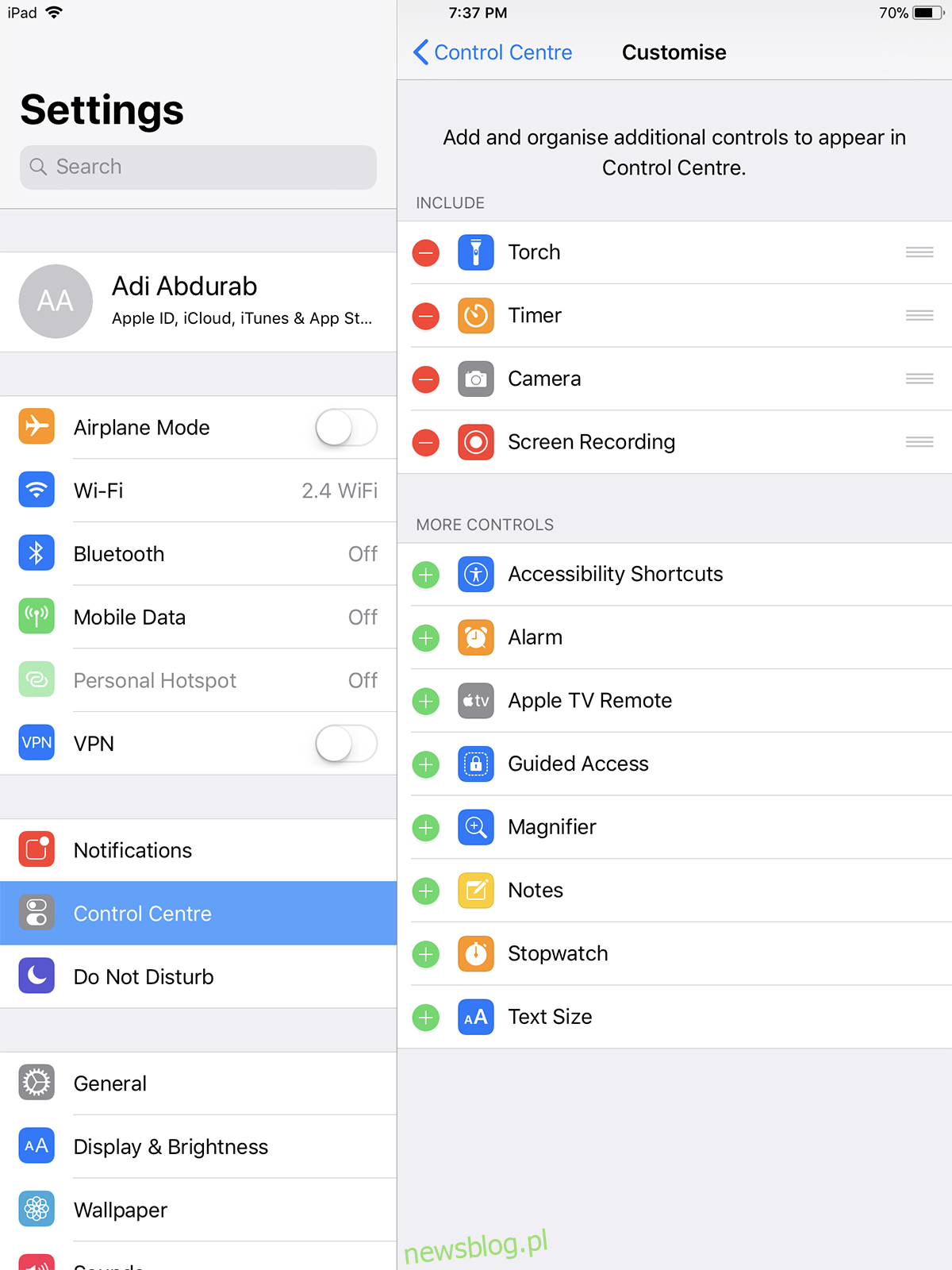Rynek jest pełen programów do zdalnego dostępu, od prostych narzędzi Windows, takich jak Splashtop, po narzędzia specyficzne dla platformy, takie jak aplikacje zdalnego dostępu dla systemu Linux. Nie wszystkie z nich oferują uniwersalną wszechstronność międzyplatformową. TeamViewer zapewnia nam platformę, która łączy użytkowników niezależnie od sprzętu czy systemu operacyjnego. Dzisiaj mamy zamiar przetestować TeamViewer QuickSupport aplikacja, która wprowadziła funkcję udostępniania ekranu, która umożliwia transmitowanie urządzenia z systemem iOS na pulpit.
Udostępnianie ekranu w iOS 11
TeamViewer na iOS to nie nowość, jednak udostępnianie ekranu to nowa funkcja dostępna w pełnym pakiecie dostarczanym z aplikacją. Użytkownicy kont osobistych będą mieli nieograniczony dostęp do tej funkcji, podczas gdy użytkownicy korporacyjni mogą uzyskać bezpłatną wersję próbną z pełnymi funkcjami.
Pobierz Aplikacja TeamViewer Quicksupport. Po zainstalowaniu otwórz aplikację Ustawienia na urządzeniu z systemem iOS i przejdź do Centrum sterowania> Dostosuj elementy sterujące> przeciągnij Nagrywanie ekranu do sekcji „dołącz”.
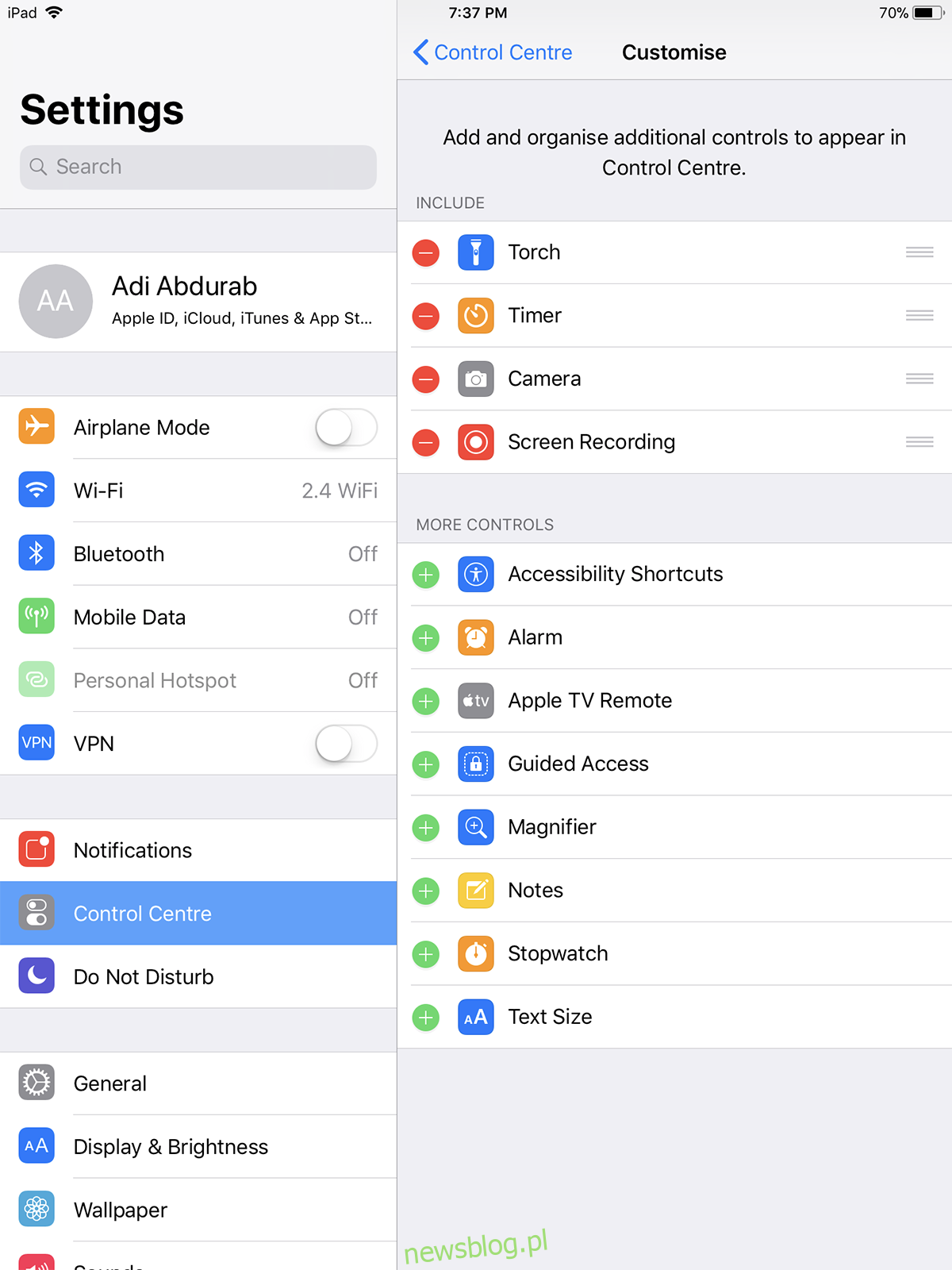
Podciągnij centrum sterowania i zwróć uwagę na nowy przycisk. Duży strzał w dziesiątkę to właśnie dodana funkcja nagrywania ekranu. Długo naciśnij ten przycisk, a zobaczysz wszystkie aplikacje, w których możesz zapisać swoje nagrania. Tutaj pojawi się aplikacja TeamViewer. Stuknij w nią i stuknij w Rozpocznij transmisję. Możesz pozostawić mikrofon włączony lub wyłączony, jak chcesz. Teraz w aplikacji na komputer wprowadź identyfikator iOS w identyfikatorze partnera na komputerze.
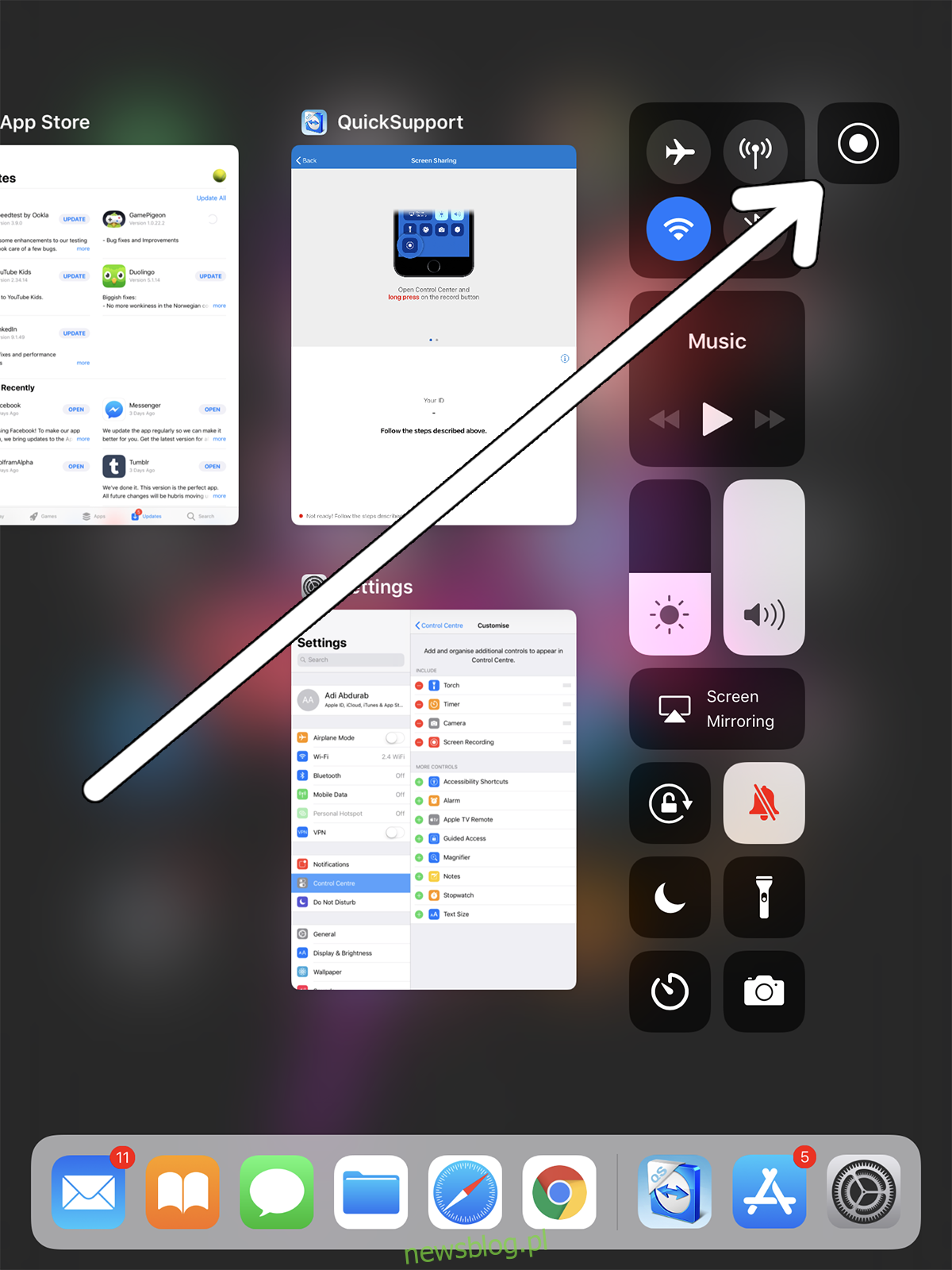
Umożliwi to zapewnienie wsparcia dla urządzenia z systemem iOS, a nawet aplikacji demonstracyjnych bez konieczności posiadania komputera Mac. Należy pamiętać, że niektórzy użytkownicy wersji beta mogą wyświetlać tylko ekran i nie mogą z nim wchodzić. Ta funkcja jest w fazie próbnej, więc miejmy nadzieję, że zostanie rozwiązana przed pełnym wymiarem czasu.
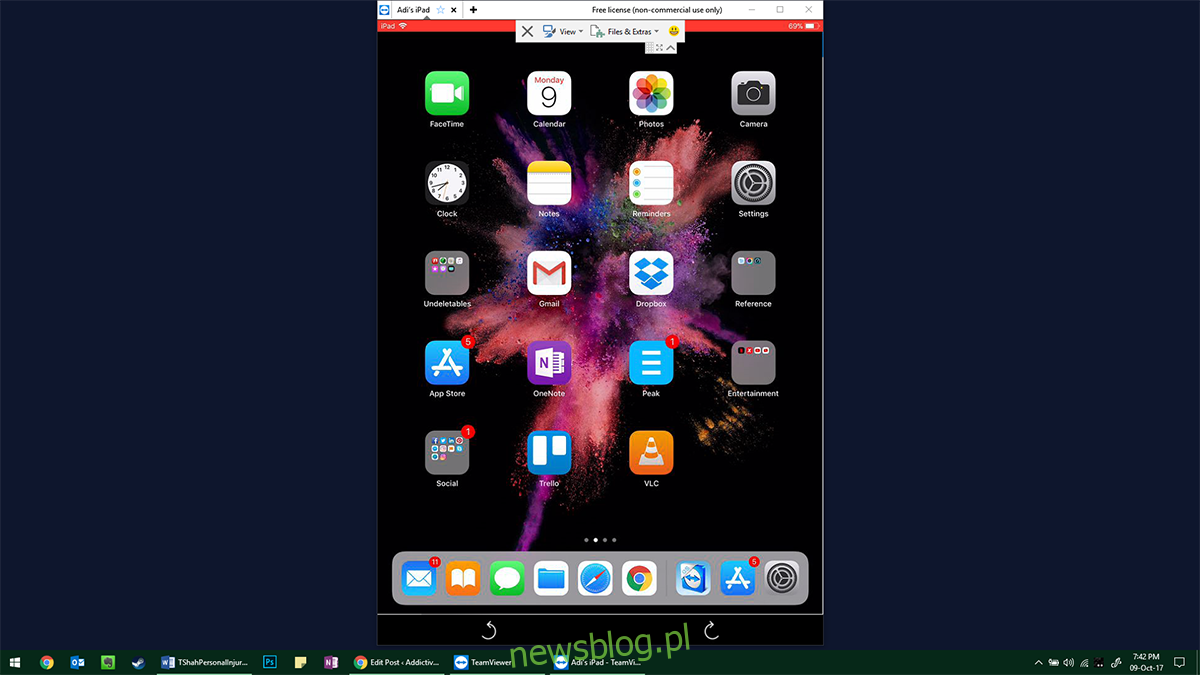
O TeamViewer

TeamViewer umożliwia szybki, łatwy i bezpieczny zdalny dostęp do platform Linux, Mac i Windows. Witryna TeamViewer twierdzi, że ma około 200 milionów instalacji na całym świecie.
Możesz sterować systemami zdalnie bez widocznej utraty wydajności. Jest to szczególnie przydatne, jeśli jesteś osobą, do której ludzie dzwonią po pomoc techniczną. Możesz go użyć, aby wyeliminować zależność od pamięci masowej w chmurze, uzyskując zdalny dostęp do konfiguracji biura z domu. Możesz też pracować z pamięcią masową w chmurze, ponieważ wszystkie pliki, które chcesz przenieść, można umieścić za pośrednictwem połączonej usługi w chmurze, takiej jak Dropbox, Box lub OneDrive itp.
Ze względu na architekturę TeamViewer może współpracować z zaporami ogniowymi i serwerami proxy, a nie z nimi kolidować. Nie będziesz nawet musiał dokonywać żadnych konfiguracji w routerze. Aplikacja jest tak samo przyjazna dla dotyku, jak platforma, na której została zbudowana. Możesz pisać na ekranie, rysować, manipulować obiektami i wchodzić w interakcje z urządzeniem, tak jak z samym urządzeniem. Możesz przesyłać pliki do iz podłączonych urządzeń i jest zgodny z niektórymi z wiodących w branży standardów bezpieczeństwa (256-bitowe kodowanie AES, 2048-bitowa wymiana klucza RSA). Wreszcie, jeśli zależy Ci na bezpieczeństwie, możesz skonfigurować je tak, aby można było nagrać całą sesję zdalną na wideo, które można później przejrzeć.